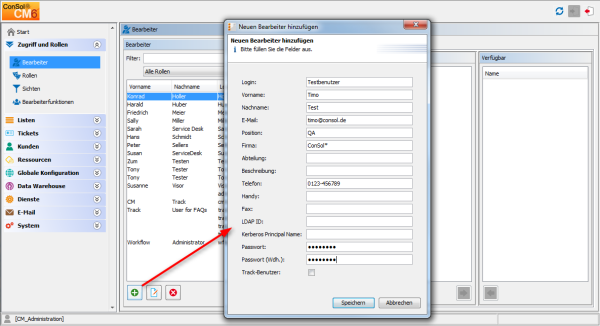
Ein Bearbeiterkonto bildet die Grundlage für den Zugang des Bearbeiters oder Administrators zum Web Client, Admin Tool und Process Designer. Beim Einrichten des Systems wird ein Administratorkonto für den ersten Zugang zum Admin Tool erstellt. Mit diesem Konto können Sie weitere Konten einrichten.
Neu erstellte Bearbeiterkonten haben noch keine Berechtigungen. Diese Berechtigungen müssen über eine oder mehrere Rollen im Tab Rollen zugewiesen werden. Wenn Sie noch keine Rollen erstellt haben, sehen Sie dort nur die Administratorrolle (siehe Tab Rollen - Zuweisen von Rollen zu einem Bearbeiterkonto ).
Sichten definieren, welche Tickets die Bearbeiter in ihrer Ticketliste (To-do-Liste) im Web Client sehen. Diese werden in der Sichtenverwaltung erstellt und über Rollen zugewiesen. Auf der Seite der Bearbeiterverwaltung können Sie dynamische Sichtenmerkmale für bestimmte Bearbeiter voreinstellen (siehe Tab Sichtenmerkmale - Definieren von bearbeiterspezifischen Sichtenmerkmalen).
Wir empfehlen, dass Sie zuerst mindestens eine Rolle und eine Sicht erstellen, bevor Sie mit dem Erstellen der Bearbeiterkonten beginnen.
Sie können die Bearbeiterverwaltung öffnen, indem Sie die Navigationsgruppe Zugriff und Rollen im Admin Tool öffnen, und auf das Navigationselement Bearbeiter klicken.
Wenn Sie die Bearbeiterverwaltung geöffnet haben, wird eine Liste aller Bearbeiter angezeigt. Die aktuell deaktivierten Bearbeiterkonten werden grau angezeigt. Sie können die Liste der Bearbeiter einfach auf Bearbeiter einer Rolle einschränken (siehe Abschnitt Rollenverwaltung), indem Sie im Drop-down-Menü nach einer Rolle filtern.
Klicken Sie zum Erstellen eines Bearbeiterkontos auf das Symbol Hinzufügen unter der Kontoliste. Oder klicken Sie auf Bearbeiten, wenn Sie die Einstellungen eines vorhandenen Kontos editieren möchten. In beiden Fällen wird das gleiche Pop-up-Fenster geöffnet:
Abbildung 19: ConSol CM Admin Tool - Editieren eines Bearbeiterkontos
Das Fenster enthält die Parameter des Bearbeiterkontos:
Einige Felder, die Bearbeiterdaten enthalten (wie Firma, Abteilung oder Telefon) sind optionale Felder. Wenn Sie mit Textvorlagen arbeiten, die Felder aus den Bearbeiterdaten enthalten (siehe Abschnitt Der ConSol CM Textvorlagen-Manager), werden die E-Mails oder Kommentare allerdings nicht korrekt erzeugt, wenn die entsprechenden Daten fehlen. Zum Beispiel kann das Feld Ticket-Bearbeiter, Telefon in der Vorlage nicht ausgefüllt werden, wenn die entsprechende Angabe für den Bearbeiter in der Bearbeiterverwaltung nicht gemacht wurde! Achten Sie also darauf, alle Daten, die später benötigt werden, direkt richtig einzugeben!
Wenn Sie keine LDAP-ID angeben, wird das Login als Parameter für die Authentifizierung mit dem LDAP-Server verwendet (sofern die LDAP-Authentifizierung aktiviert ist)!
Dieses Feld wird nur angezeigt, wenn die Authentifizierung der Bearbeiter im Web Client über die CM-Datenbank erfolgt, d. h. es wird nicht angezeigt, wenn LDAP- oder Kerberos-Authentifizierung verwendet wird.
Klicken Sie zuletzt auf Speichern, um Ihren Eintrag zu speichern und das Fenster zu schließen.
Diese Konfiguration ist optional.
Die folgenden System-Properties können verwendet werden, um eine bestimmte Passwort-Richtlinie zu implementieren. Alle folgenden System-Properties befinden sich im Modul cmas-core-security. (Details über die System-Properties finden Sie im Abschnitt System-Properties.
Wenn ein Bearbeiter sein Passwort vergessen hat, kann er über den Link Passwort vergessen? auf der Login-Seite ein neues Passwort anfordern. Der Bearbeiter erhält eine E-Mail mit einem Link zu einer URL, über die er ein neues Passwort setzen kann.
Beachten Sie, dass dieser Vorgang nur funktioniert, wenn der Bearbeiter ein gültiges E-Mail-Konto hat und der entsprechende Wert in den Bearbeiterdaten im Feld E-Mail eingetragen ist!
Die E-Mail, die an den Bearbeiter gesendet wird, basiert auf dem Template password-reset-template, das im Abschnitt Templates des Admin Tools gespeichert ist. Eine detaillierte Beschreibung der Templates im Allgemeinen finden Sie im Abschnitt Admin-Tool-Templates. Details über das Zurücksetzen von Bearbeiter-Passwörtern sind im Abschnitt Zurücksetzen des Passworts für Bearbeiter im Web Client beschrieben.
Das Zurücksetzen von Passwörtern im Web Client ist nur möglich, wenn der Standardmodus für die Authentifizierung genutzt wird. Bei LDAP- oder Kerberos-Authentifizierung ist dies nicht möglich. Eine Beschreibung aller möglichen Authentifizierungsmethoden finden Sie im Abschnitt Authentifizierungsmethoden für Bearbeiter im Web Client.
Um ein Bearbeiterkonto zu löschen, wählen Sie das Konto in der Liste aus und klicken Sie auf den Button Löschen. Da ein Bearbeiterkonto nur gelöscht werden kann, wenn es nicht für (offene oder geschlossene) Tickets verwendet wird, müssen Sie die Tickets vorher einem anderen Bearbeiter zuweisen. Der Name des gelöschten Bearbeiters wird immer noch in allen von diesem Bearbeiter erzeugten Protokolleinträgen in Tickets und auf Kundenseiten angezeigt.
Wenn Sie die Tickets nicht auf einen anderen Bearbeiter übertragen möchten, können Sie das Bearbeiterkonto deaktivieren. Siehe nächster Abschnitt.
Wenn Bearbeiter für einen bestimmten Zeitraum keinen Zugang zum System haben sollen (z. B. weil sie ein Sabbatjahr machen), können ihre Konten deaktiviert werden. Dadurch werden die Tickets dieser Bearbeiter nicht verändert, aber sie können sich nicht mehr anmelden und andere Bearbeiter können ihnen keine Tickets mehr zuweisen.
Um ein Bearbeiterkonto zu deaktivieren, wählen Sie das Konto aus und klicken Sie auf den Button Deaktivieren. Der entsprechende Listeneintrag wird danach grau und kursiv angezeigt. Es ist nicht möglich, für dieses Konto neue Tickets zu erstellen oder vorhandene Tickets zu editieren. Klicken Sie zum erneuten Aktivieren des Kontos unten auf der Seite auf den Button Aktivieren.
In diesem Tab können Sie Rollen zu einem Bearbeiterkonto zuweisen. Wählen Sie das Konto auf der linken Seite aus und wählen Sie dann die gewünschten Rollen aus der Liste der verfügbaren Rollen auf der rechten Seite. Klicken Sie auf den Button Zuweisen, um die ausgewählten Rollen in die Liste der zugewiesenen Rollen zu verschieben. Jetzt kann der Bearbeiter, dem dieses Konto gehört, entsprechend den Berechtigungen der Rolle(n) im System arbeiten (siehe auch Rollenverwaltung).
Aus der Liste der zugewiesenen Rollen können Sie eine Rolle als Hauptrolle des Bearbeiterkontos auswählen. Wählen Sie die gewünschte Rolle aus und klicken Sie unter der Liste auf den Button Aktivieren. Die Hauptrolle wird mit einem roten Punkt markiert. Die Sichten der Hauptrolle erscheinen für dieses Bearbeiterkonto jetzt immer oben in der Sichtenliste im Web Client.
Jede Rolle in der Rollenliste eines Bearbeiters hat ein Kontextmenü mit zwei Elementen:
Abbildung 20: ConSol CM Admin Tool - Kontextmenü einer Rolle in der Bearbeiterverwaltung
Hier können Sie die dynamischen Sichtenmerkmale für bestimmte Bearbeiter ändern. Dynamische Merkmale werden verwendet, damit der Bearbeiter die Möglichkeit hat, eine Sicht interaktiv im Web Client anzupassen (siehe auch Sichtenverwaltung).
Sichtenmerkmale werden in diesem Tab nur angezeigt, wenn Sie eine Sicht mit dynamischen Merkmalen erstellt und der Rolle des Bearbeiters zugewiesen haben.
Wählen Sie das Bearbeiterkonto auf der linken Seite aus und wählen Sie dann das gewünschte Merkmal aus der Liste der verfügbaren Sichtenmerkmale auf der rechten Seite. Klicken Sie auf den Button Zuweisen, um es in die Liste der zugewiesenen Sichtenmerkmale zu verschieben. Die möglichen Werte werden unter dem Merkmal in der Liste angezeigt. Markieren Sie die Checkboxen der Werte, die Sie ändern oder voreinstellen möchten. Der Bearbeiter kann diese Einstellungen im Web Client (Profilseite) ändern. Änderungen, die Sie im Admin Tool machen, sind sofort auf der Profilseite des Bearbeiters sichtbar.
Abbildung 21: ConSol CM Admin Tool - Definieren von bearbeiterspezifischen Sichtenmerkmalen
Beispiel:
Sie haben das dynamische Merkmal Priorität zugewiesen. In der Liste werden die Werte Nicht gesetzt, Niedrig, Normal und Hoch angezeigt. Wenn Sie die Werte Normal und Hoch markieren, sieht der Bearbeiter nur Tickets mit normaler oder hoher Priorität, wenn er sich im Web Client anmeldet. Wenn Sie keine Werte markieren, sieht der Bearbeiter mit dieser Sicht keine Tickets. Details dazu finden Sie im Abschnitt Sichtenverwaltung.
Beachten Sie, dass in einer Sicht mit dynamischen Merkmalen nur die Tickets angezeigt werden, die mit diesem Merkmal übereinstimmen. Wenn Bearbeiter in ihren Bearbeiterprofilen keine Merkmale ausgewählt haben, oder wenn der Administrator die Auswahl im Admin Tool entfernt hat, ist die Sicht für die Bearbeiter leer! Stellen Sie sicher, dass den Benutzern diese Tatsache bewusst ist, und denken Sie auch als Administrator immer daran.